Pivot Table adalah alat yang powerful untuk menganalisis data secara efisien dan visual. Dengan memahami empat area utamanya, yaitu Filters, Columns, Rows, dan Values, pengguna dapat mengubah data mentah menjadi informasi yang bermakna dengan mudah dan cepat.
Pemanfaatan yang tepat dari keempat komponen ini memungkinkan pengolahan data yang lebih terstruktur dan insight yang lebih tajam, mendukung pengambilan keputusan yang lebih baik dan lebih cepat.
Pengantar tentang Pivot Table dan Komponen Utama
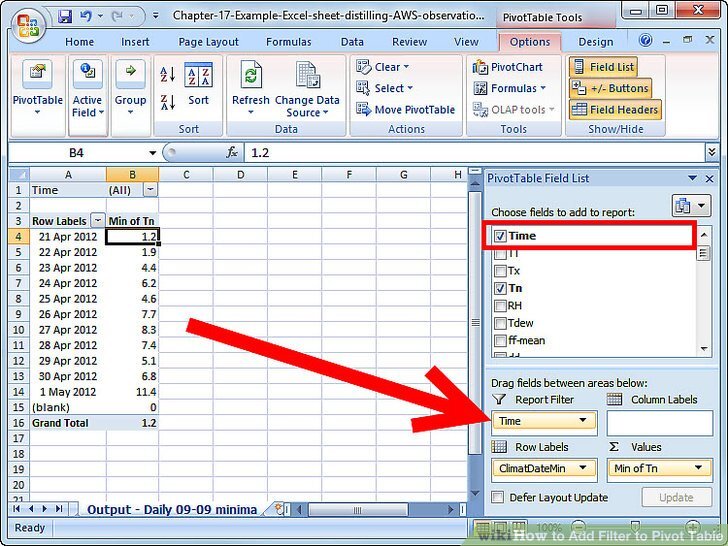
Pivot Table adalah salah satu fitur yang sangat berguna dalam pengolahan data di spreadsheet seperti Microsoft Excel atau Google Sheets. Fitur ini memungkinkan pengguna untuk menganalisis data secara dinamis dan efisien, sehingga memudahkan dalam menemukan pola, melakukan perbandingan, maupun merangkum informasi kompleks dalam satu tampilan yang ringkas. Dengan menggunakan Pivot Table, pekerjaan yang biasanya memakan waktu dan tenaga bisa dilakukan lebih cepat dan lebih akurat.
Dalam sebuah Pivot Table, ada beberapa komponen utama yang menjadi fondasi dalam proses pembuatan dan pengaturan data. Komponen ini bekerja bersama untuk memunculkan tampilan data yang sesuai dengan kebutuhan analisis. Memahami peran masing-masing bagian ini adalah kunci agar bisa mengatur data secara optimal dan mendapatkan insight yang tepat dari data yang ada.
Pengantar tentang Pivot Table dan Komponen Utama
Sebagai gambaran umum, berikut adalah tabel ringkasan yang menunjukkan hubungan dan fungsi dari setiap komponen utama dalam Pivot Table:
| Komponen | Fungsi Utama | Peran dalam Pivot Table |
|---|---|---|
| Filters | Memfilter data yang ingin dianalisis | Menyaring data berdasarkan kriteria tertentu agar tampilan lebih relevan dan fokus pada subset data yang diinginkan |
| Columns | Menempatkan data dalam kolom | Mengorganisasi data secara horizontal, memungkinkan analisis berdasarkan kategori tertentu yang ingin dibandingkan secara horisontal |
| Rows | Menempatkan data dalam baris | Mengatur data secara vertikal untuk menampilkan kategori utama yang menjadi dasar analisis |
| Values | Menampilkan data numerik atau penghitungan | Memberikan hasil pengolahan data seperti jumlah, rata-rata, maksimal, minimal, dan lain-lain, yang menjadi fokus analisis |
Dengan memahami dan mengatur keempat komponen utama ini, pengguna dapat dengan mudah memanipulasi data untuk mendapatkan gambaran lengkap dan mendalam sesuai kebutuhan analisis mereka. Setiap bagian memiliki fungsi spesifik yang saling melengkapi, sehingga mengubah posisi atau pengaturan salah satu komponen bisa menghasilkan tampilan data yang berbeda dan insight yang beragam pula.
Menjelaskan Filters dalam Pivot Table
Filters dalam Pivot Table merupakan fitur penting yang memungkinkan kamu untuk menyaring data sesuai dengan kriteria tertentu, sehingga memudahkan analisis dan pengambilan keputusan. Dengan filter, kamu bisa fokus pada subset data yang paling relevan dan mengabaikan bagian yang tidak diperlukan. Hal ini sangat membantu saat bekerja dengan dataset besar yang kompleks, di mana menemukan informasi spesifik bisa menjadi tantangan.
Berbagai jenis filter tersedia dalam Pivot Table, yang bisa digunakan sesuai kebutuhan analisismu.
Mulai dari filter otomatis yang berfungsi berdasarkan nilai tertentu, hingga filter berdasarkan kategori, tanggal, maupun kondisi tertentu. Penggunaannya yang fleksibel membantu mempercepat proses analisis dan meningkatkan keakuratan hasil yang diperoleh.
Berbagai Jenis Filter dalam Pivot Table dan Penggunaannya
Di dalam Pivot Table, terdapat beberapa jenis filter yang umum digunakan:
- Filter Otomatis: Memungkinkan pengguna untuk memilih nilai tertentu dari daftar drop-down yang muncul di header kolom.
Contohnya, memilih data penjualan di atas angka tertentu.
- Filter Label: Memfilter data berdasarkan label kategori, seperti nama produk, wilayah, atau bulan. Cocok untuk memisahkan data berdasarkan kategori tertentu.
- Filter Nilai: Menggunakan kondisi numerik, seperti lebih dari, kurang dari, atau di antara nilai tertentu, untuk menyaring data secara lebih spesifik.
- Filter Tanggal: Membantu menyaring data berdasarkan rentang tanggal tertentu, sangat berguna untuk analisis tren waktu.
Penerapan filter ini memengaruhi tampilan data di Pivot Table tanpa mengubah data sumber. Dengan memilih filter yang tepat, kamu dapat memfokuskan analisis pada aspek tertentu yang ingin diperhatikan, sehingga hasilnya lebih relevan dan mudah dipahami.
Langkah-langkah Menerapkan Filter pada Data Pivot Table
Berikut langkah-langkah praktis untuk menerapkan filter pada Pivot Table:
- Pilih bagian header kolom atau label yang ingin difilter. Misalnya, klik dropdown di header kategori produk.
- Dalam menu dropdown yang muncul, centang atau hilangkan centang pada nilai yang ingin disertakan atau dikeluarkan dari data tampilan.
- Untuk filter berdasarkan kondisi tertentu, pilih opsi “Filter” > “Filter Nilai” atau “Filter Tanggal” sesuai kebutuhan.
- Atur kriteria filter, seperti memilih nilai lebih dari 10 juta atau tanggal tertentu.
- Klik “OK” untuk menerapkan filter dan data akan langsung tersaring sesuai kriteria yang dipilih.
Misalnya, kamu ingin melihat data penjualan produk kategori elektronik yang nilainya di atas Rp10 juta. Kamu dapat menerapkan filter pada kolom nilai dengan kondisi “> Rp10.000.000” dan filter kategori dengan “Elektronik”.
Contoh Pengaturan Filter Berdasarkan Kategori Tertentu
Di bawah ini adalah ilustrasi pengaturan filter pada Pivot Table untuk menyaring data berdasarkan kategori tertentu, misalnya wilayah dan bulan:
| Filter Wilayah | Filter Bulan |
|---|---|
| Kalau ingin menampilkan data hanya dari wilayah Jakarta dan Surabaya, pilih opsi “Filter Label” di header Wilayah dan centang kedua wilayah tersebut. | Sementara di filter bulan, pilih Juli dan Agustus dari daftar dropdown agar data yang muncul hanya dari bulan tersebut. |
Dengan pengaturan ini, Pivot Table akan menampilkan hanya data yang sesuai dengan kriteria wilayah dan bulan yang sudah disaring, memudahkan analisis spesifik berdasarkan lokasi dan waktu tertentu.
Penggunaan filter secara efektif memudahkan penyaringan data besar menjadi subset yang relevan, sehingga analisis menjadi lebih cepat dan hasilnya lebih tajam.
Memahami Columns dan Rows dalam Pengaturan Pivot Table
Setelah memahami filter dalam Pivot Table, pengaturan Columns dan Rows menjadi langkah penting untuk mengelompokkan data secara lebih terstruktur. Dengan menyesuaikan keduanya, kita bisa menampilkan data dalam berbagai tampilan yang memudahkan analisis dan interpretasi informasi. Mari kita bahas bagaimana mengatur Columns dan Rows secara efektif agar data yang ditampilkan menjadi lebih informatif dan mudah dipahami.
Menyesuaikan Columns dan Rows untuk Mengelompokkan Data
Dalam mengelola Pivot Table, proses menempatkan field ke area Columns dan Rows sangat krusial. Kedua area ini menentukan bagaimana data diorganisasi dan ditampilkan. Setiap field yang kita tarik ke Area Columns akan membentuk kolom utama, sedangkan field di Area Rows akan membentuk baris utama. Kombinasi keduanya memungkinkan kita membuat pengelompokan data yang kompleks dan mendalam. Misalnya, jika kita ingin melihat total penjualan berdasarkan wilayah dan kategori produk, kita bisa menempatkan wilayah di Rows dan kategori produk di Columns.
Hasilnya, tabel akan menampilkan data sesuai pengelompokan yang memudahkan perbandingan dan analisis cepat.
Proses Drag-and-Drop Field ke Area Columns dan Rows
Untuk mengatur fields ke Columns dan Rows, langkah paling mudah adalah melakukan drag-and-drop. Pertama, pilih field yang diinginkan dari daftar field di panel Pivot Table. Kemudian, tarik field tersebut ke area Columns untuk membuat kolom pengelompokan utama, atau ke area Rows untuk membentuk baris. Sebagai contoh, Anda bisa menarik field ‘Tahun’ ke area Columns dan ‘Region’ ke area Rows agar data penjualan dikelompokkan berdasarkan tahun dan wilayah.
Setelah itu, Pivot Table akan otomatis menyesuaikan tampilannya sesuai pengaturan baru. Jika ingin mengubah posisi, cukup tarik kembali field ke area yang berbeda sesuai kebutuhan analisis.
Contoh Variasi Tampilan Data dengan Pengaturan Columns dan Rows Berbeda
Untuk memperjelas perbedaan pengaturan Columns dan Rows, berikut ini beberapa contoh tampilan data yang umum digunakan:
| Pengaturan 1: Wilayah di Rows, Produk di Columns |
|---|
|
| Pengaturan 2: Tahun di Columns, Wilayah di Rows |
|
| Pengaturan 3: Produk di Rows, Bulan di Columns |
|
Visualisasi Perbedaan antara Columns dan Rows
“Pengaturan Columns biasanya digunakan untuk membandingkan data secara vertikal, sementara Rows mengatur pengelompokan secara horizontal.” Contohnya, jika ingin membandingkan penjualan produk di berbagai wilayah, menempatkan wilayah di Rows akan memudahkan melihat perbandingan langsung secara vertikal. Sebaliknya, menaruh wilayah di Columns akan memudahkan melihat bagaimana data berbeda antar wilayah dalam satu kategori produk atau waktu tertentu. Dengan memahami fungsi keduanya, pengguna bisa membuat tampilan Pivot Table yang paling sesuai untuk kebutuhan analisis mereka.
Menjelaskan Values dan Fungsi Agregasi
Dalam penggunaan Pivot Table, bagian Values merupakan tempat kita menerapkan fungsi agregasi untuk meringkas data secara otomatis. Memahami berbagai fungsi yang tersedia dan bagaimana mengubahnya sesuai kebutuhan sangat penting agar analisis data menjadi lebih akurat dan informatif. Dengan menguasai bagian ini, kita bisa mendapatkan insight mendalam dari data yang besar dan kompleks secara cepat dan efisien.
Fungsi agregasi di bagian Values dapat disesuaikan dengan jenis data dan tujuan analisis. Mulai dari penjumlahan total, rata-rata, hingga penghitungan jumlah data, semuanya bisa dioptimalkan sesuai kebutuhan. Berikut ini, akan dijelaskan berbagai fungsi yang umum digunakan serta langkah-langkah menambahkan dan mengubah fungsi tersebut agar analisis data menjadi lebih fleksibel dan dinamis.
Berbagai Fungsi yang Bisa Diterapkan pada Values
Fungsi agregasi yang tersedia di Pivot Table memberikan berbagai cara untuk menyusun data secara statistik. Beberapa fungsi yang paling sering digunakan meliputi:
- Sum: Menghitung total seluruh nilai data. Cocok digunakan untuk total penjualan, pendapatan, atau jumlah unit terjual.
- Average: Menghitung rata-rata dari sekumpulan data. Berguna untuk mengetahui nilai tengah, misalnya rata-rata penjualan per bulan.
- Count: Menghitung jumlah data entri, termasuk yang kosong (tergantung pengaturan). Biasanya digunakan untuk mengetahui jumlah transaksi atau item yang terdata.
- Max: Menunjukkan nilai tertinggi dalam sekumpulan data, seperti penjualan tertinggi dalam suatu periode.
- Min: Menunjukkan nilai terendah dari data, misalnya penjualan terendah atau biaya paling kecil.
- Distinct Count: Menghitung jumlah unik dari data, misalnya jumlah pelanggan berbeda dalam satu waktu tertentu.
Setiap fungsi ini membantu mengungkap aspek berbeda dari data, sehingga analisis menjadi lebih lengkap dan mendalam. Memilih fungsi yang tepat sesuai konteks data dan pertanyaan analisis sangat penting untuk mendapatkan hasil yang relevan dan akurat.
Prosedur Menambahkan dan Mengubah Fungsi Nilai
Untuk menambahkan fungsi ke bagian Values, langkah-langkahnya cukup sederhana:
- Klik bagian Values di Pivot Table Fields.
- Geser atau pilih kolom data yang ingin dianalisis dan seret ke bagian Values.
- Setelah data muncul di bagian Values, klik panah dropdown di samping nama field tersebut.
- Pilih Value Field Settings (Pengaturan Field Nilai).
- Di jendela yang muncul, pilih fungsi yang diinginkan, seperti Sum, Average, Count, dll.
- Klik OK untuk menerapkan perubahan.
Untuk mengubah fungsi yang sudah diterapkan, cukup lakukan langkah yang sama dan pilih fungsi yang berbeda. Misalnya, awalnya menggunakan sum, lalu diubah menjadi average untuk mendapatkan nilai rata-rata dari data yang sama.
Contoh Hasil Agregasi Berdasarkan Fungsi yang Digunakan
Misalkan kita memiliki data penjualan produk selama satu bulan berikut:
| Produk | Jumlah Terjual |
|---|---|
| Produk A | 150 |
| Produk B | 200 |
| Produk C | 120 |
Jika kita menerapkan fungsi:
| Fungsi | Hasil |
|---|---|
| Sum | Jumlah total penjualan: 150 + 200 + 120 = 470 |
| Average | Rata-rata penjualan per produk: 470 / 3 ≈ 156.67 |
| Count | Jumlah produk yang terdata: 3 |
| Max | Produk dengan penjualan tertinggi: Produk B (200) |
| Min | Produk dengan penjualan terendah: Produk C (120) |
Pentingnya memilih fungsi yang tepat: Memilih fungsi agregasi yang sesuai sangat memengaruhi interpretasi data. Misalnya, menggunakan total (sum) saat ingin mengetahui total pendapatan, berbeda dengan menggunakan rata-rata (average) saat ingin mengetahui performa rata-rata produk. Pemilihan fungsi yang keliru dapat menyebabkan kesalahan analisis dan pengambilan keputusan.
Mengintegrasikan Keempat Komponen untuk Analisis Data Optimal
Dalam pengolahan data menggunakan Pivot Table, menggabungkan Filters, Columns, Rows, dan Values secara tepat sangat penting untuk mendapatkan insight yang maksimal. Dengan mengatur keempat komponen ini secara cermat, kita bisa menyusun laporan yang informatif, ringkas, dan mudah dipahami. Penggunaan yang efektif akan membantu kita menyoroti tren utama, menemukan pola tersembunyi, dan melakukan analisis mendalam terhadap data yang ada.
Pada bagian ini, kita akan membahas panduan lengkap menyusun Pivot Table yang efektif, mulai dari langkah-langkah penggabungan komponen sampai strategi penyesuaian pengaturan agar analisis menjadi lebih optimal. Contoh praktis juga akan disertakan untuk memperlihatkan bagaimana keempat komponen bisa diintegrasikan dalam satu tampilan yang komprehensif.
Langkah-langkah Menggabungkan keempat Komponen dalam Satu Tampilan
- Mulailah dengan memilih data sumber yang akan dianalisis dan buat Pivot Table di lembar kerja baru agar hasilnya lebih terstruktur.
- Atur Filters untuk menyaring data yang relevan, misalnya memfilter data berdasarkan periode waktu tertentu, kategori produk, atau wilayah tertentu. Filter ini membantu memfokuskan analisis pada subset data yang diinginkan.
- Susun Columns untuk menampilkan kategori utama yang ingin dibandingkan secara horizontal. Contohnya, menampilkan bulan, tahun, atau jenis produk sebagai kolom agar mudah melihat perbedaan antar kategori.
- Letakkan Fields di Rows sesuai kebutuhan analisis, misalnya menempatkan wilayah, sales representative, atau channel distribusi agar data dapat diurutkan secara vertikal dan memudahkan identifikasi pola.
- Isi bagian Values dengan data numerik yang ingin dianalisis, seperti total penjualan, jumlah unit terjual, atau margin keuntungan. Pilih fungsi agregasi yang sesuai, seperti sum, average, count, atau max/min, agar hasilnya relevan dengan tujuan analisis.
- Integrasikan keempat komponen ini sehingga Pivot Table menampilkan data yang sudah difilter, terbagi dalam kolom dan baris tertentu, serta menampilkan nilai-nilai agregat yang informatif.
Contoh Pengaturan Lengkap Data Analisis
| Filter | Columns | Rows | Values |
|---|---|---|---|
| Periode: Tahun 2023 | Bulan | Wilayah | Total Penjualan |
| Fungsi: Sum |
Dengan pengaturan ini, kita dapat langsung melihat total penjualan per bulan di berbagai wilayah selama tahun 2023. Penggunaan filter memudahkan fokus pada data tertentu tanpa harus memanipulasi data sumber secara manual, sementara pengaturan kolom dan baris membantu menyoroti tren dan perbedaan wilayah secara vertikal dan horizontal.
Untuk mendapatkan insight maksimal, strategi penyesuaian pengaturan bisa dilakukan seperti menambah filter untuk membatasi wilayah tertentu, menambahkan kolom untuk membandingkan tahun berbeda, atau mengubah fungsi agregasi sesuai kebutuhan analisis. Misalnya, mengganti fungsi sum dengan average untuk mengetahui rata-rata penjualan per wilayah atau menambahkan filter untuk menyoroti produk tertentu yang sedang tren.
Terakhir
Dengan menguasai dan mengintegrasikan keempat area Pivot Table ini, proses analisis data menjadi lebih optimal dan menyeluruh. Hal ini membuka peluang untuk mendapatkan wawasan mendalam dari data yang kompleks dan mempercepat proses pengambilan keputusan strategis.